Bir AirPods kullanıcısı olarak, resmi web sitesinde çağrıyı yanıtlamak veya müzik dinlemek için tüm olası kontrol seçeneklerini öğrenmenin çok fazla zaman aldığını fark ettim. Bu, birçok bağlantının ilgili makalelere yönlendirmesi nedeniyle olabilir. İşleri kolaylaştırmak için, mevcut tüm kontrol seçeneklerini bir yerde topladım ve düzenledim ve hızlı ve kolay bir başvuru için tablo şeklinde sundum.
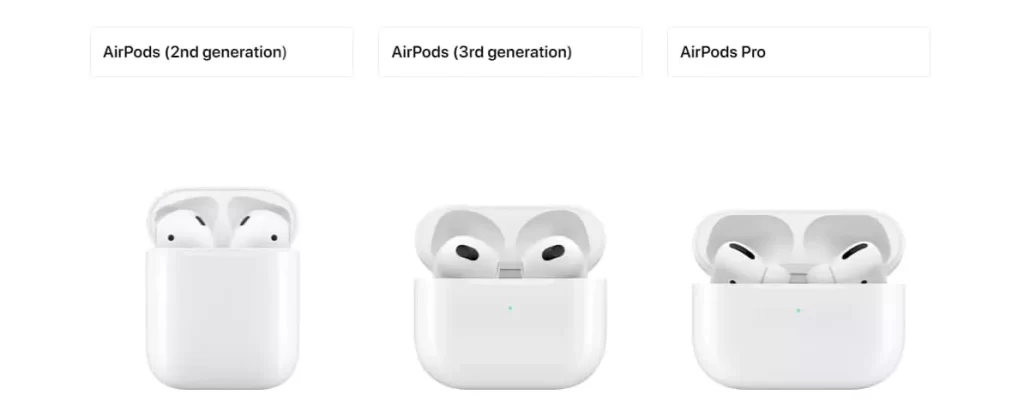
Model ve Nesil Bazında AirPods Kontrolleri
| Model | Kontrol Türü | Açıklama |
|---|---|---|
| AirPods (1. ve 2. nesil) | Sensör | Kulaklığın üst kısmında yer alan sensör, iPhone/iPad üzerinden bir eylem için programlanabilir |
| AirPods (3. nesil) | Kuvvet sensörü (mikro düğme) | Kulaklık sapındaki mikro düğmeye basmak belirli eylemleri etkinleştirir |
| AirPods Pro (1. nesil) | Kuvvet sensörü (mikro düğme) | Kulaklık sapındaki mikro düğmeye basmak belirli eylemleri etkinleştirir |
| AirPods Pro (2. nesil) | Dokunmatik kontrol | Sap üzerindeki dokunmatik kontrol: sensör üzerindeki hareketler belirli eylemleri etkinleştirir |
| AirPods Max | Dijital Taç ve gürültü kontrol düğmesi | Sağ kulaklıktaki Dijital Taç ve gürültü kontrol düğmesi belirli eylemleri etkinleştirir |
AirPods için Fonksiyon ve Kontrol Tablosu
AirPods’ta ses oynatmayı kontrol etme söz konusu olduğunda, hatırlanması gereken iki ana nokta vardır:
- AirPods (1. ve 2. nesil): Bu modeller ayarlarda atanabilecek tek bir eylem sunar. Bu eylemi gerçekleştirmek için kulaklığın sapının üst kısmına iki kez dokunabilirsiniz; bu, ses oynatma veya duraklatma, sonraki parçaya geçme veya Siri’yi etkinleştirme olabilir.
- Daha yeni sürümler (AirPods 3. nesil, AirPods Pro, AirPods Max): Bluetooth protokol yeteneklerindeki ilerlemelerle birlikte, bu modeller daha fazla kontrol seçeneği sunar. Eylemler standartlaştırılmış ve basitleştirilmiştir; kulaklık üzerindeki sensörü veya düğmeyi bir, iki veya üç kez basabilir, ayrıca uzun basma seçeneği de vardır. Bu, ses kontrolü, parça değiştirme, çağrı yanıtlama ve Siri’yi etkinleştirme gibi daha geniş bir işlev yelpazesi sağlar.
| AirPods Nesli | Ana Fonksiyonlar | Kontrol Yöntemleri |
|---|---|---|
| AirPods (1. veya 2. nesil) | Ses Kontrolü | |
| Ses oynatmayı duraklat ve devam ettir | Kulaklık sapının üst kısmına iki kez dokun (seçim için bir eylem mevcut) | |
| Sonraki parçaya geç | Kulaklık sapının üst kısmına iki kez dokun (seçim için bir eylem mevcut) | |
| Önceki parçaya geri dön | Kulaklık sapının üst kısmına iki kez dokun (seçim için bir eylem mevcut) | |
| Çağrıyı yanıtla | Kulaklık sapının üst kısmına iki kez dokun (seçim için bir eylem mevcut) | |
| Siri’yi etkinleştir | Kulaklık sapının üst kısmına iki kez dokun (seçim için bir eylem mevcut) | |
| Ses Kontrolü | Mevcut değil | |
| AirPods (3. nesil) | Kuvvet Sensörü | |
| Ses Kontrolü | ||
| Ses oynatmayı duraklat ve devam ettir | Kulaklık sapına bas | |
| Sonraki parçaya geç | Kulaklık sapına iki kez bas | |
| Önceki parçaya geri dön | Kulaklık sapına üç kez bas | |
| Çağrıyı yanıtla | Kulaklık sapına bas | |
| Siri’yi etkinleştir | Kulaklık sapına bas ve basılı tut | |
| Ses Kontrolü | Mevcut değil | |
| AirPods Pro (1. nesil) | Kuvvet Sensörü | |
| Ses Kontrolü | ||
| Ses oynatmayı duraklat ve devam ettir | Kulaklık sapına bas | |
| Sonraki parçaya geç | Kulaklık sapına iki kez bas | |
| Önceki parçaya geri dön | Kulaklık sapına üç kez bas | |
| Çağrıyı yanıtla | Kulaklık sapına bas | |
| Siri’yi etkinleştir | Kulaklık sapına bas ve basılı tut | |
| Ses Kontrolü | Mevcut değil | |
| AirPods Pro (2. nesil) | Dokunmatik Kontrol | |
| Ses Kontrolü | ||
| Ses oynatmayı duraklat ve devam ettir | Kulaklık sapına bas | |
| Sonraki parçaya geç | Kulaklık sapına iki kez bas | |
| Önceki parçaya geri dön | Kulaklık sapına üç kez bas | |
| Ses Kontrolü | Kulaklık sapının üstünde yukarı veya aşağı kaydır | |
| Çağrıyı yanıtla | Kulaklık sapına bas | |
| Siri’yi etkinleştir | Kulaklık sapına bas ve basılı tut | |
| AirPods Max | Dijital Taç ve gürültü kontrol düğmesi | |
| Ses Kontrolü | ||
| Ses oynatmayı duraklat ve devam ettir | Dijital Taç’a bas | |
| Sonraki parçaya geç | Dijital Taç’a iki kez bas | |
| Önceki parçaya geri dön | Dijital Taç’a üç kez bas | |
| Ses Kontrolü | Dijital Taç’ı çevir | |
| Çağrıyı yanıtla | Dijital Taç’a bas | |
| Siri’yi etkinleştir | Dijital Taç’a bas ve basılı tut |
AirPods 1 ve 2’nin Ses Oynatma Kontrolü veya Siri’yi Çağırma İçin Ayarlanması
Her iki kulaklık için de iki kez dokunma işlevini özelleştirerek iki farklı eylem ayarlayabilirsiniz. İşte nasıl yapılacağı:
- Ayarlar’ı açın: iPhone veya iPad’inizde Ayarlar uygulamasına gidin.
- Bluetooth’u seçin: Bluetooth’a dokunun ve AirPods’larınızın bağlı olduğundan emin olun.
- AirPods’unuzu seçin: Cihazlar listesinden AirPods’larınızı bulun ve yanındaki “i” simgesine dokunun.
- Eylemleri özelleştirin: “AirPod’a çift dokunma” bölümünde sol veya sağ AirPod’u seçin.
- Eyleminizi seçin: Çal/Duraklat, sonraki parça, önceki parça veya Siri’yi etkinleştir gibi atamak istediğiniz eylemi seçin.
- Diğer kulaklık için tekrar edin: Diğer kulaklık için iki kez dokunma eylemini özelleştirin.
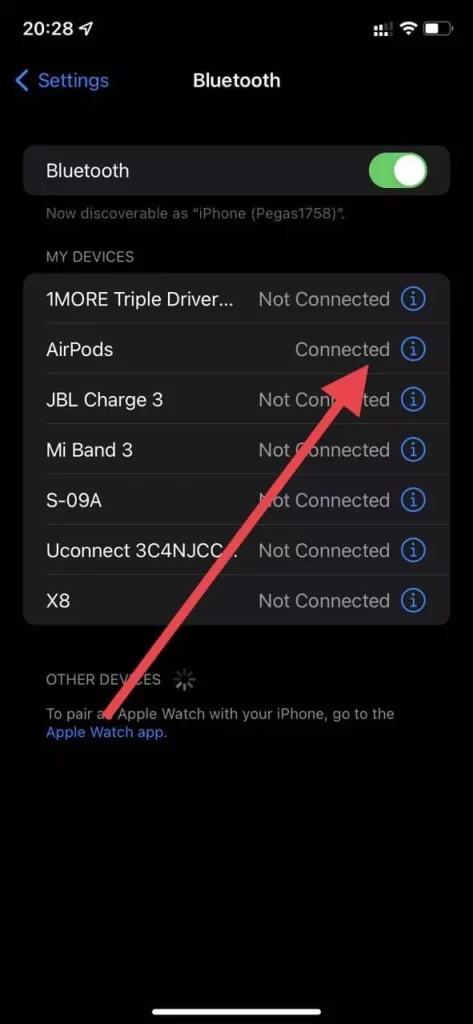
AirPods’unuzu seçin: Cihazlar listesinden AirPods’larınızı bulun ve yanındaki “i” simgesine dokunun.
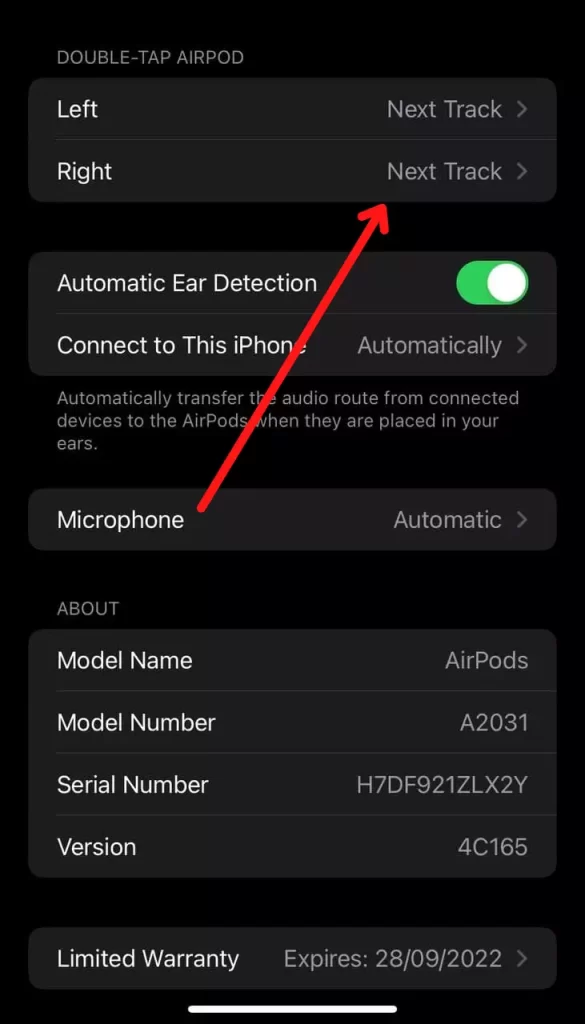
Eylemleri özelleştirin: “AirPod’a çift dokunma” bölümünde sol veya sağ AirPod’u seçin.
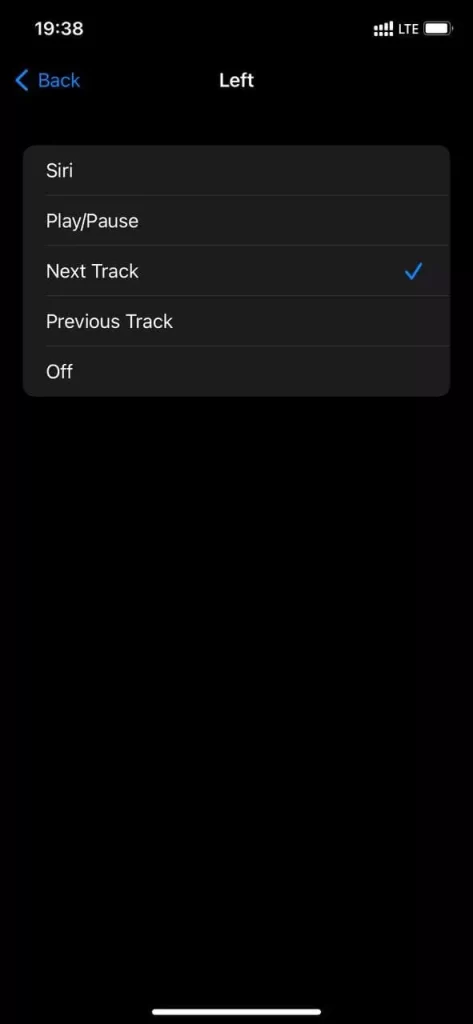
Eyleminizi seçin: Çal/Duraklat, sonraki parça, önceki parça veya Siri’yi etkinleştir gibi atamak istediğiniz eylemi seçin.
Diğer kulaklık için tekrar edin: Diğer kulaklık için iki kez dokunma eylemini özelleştirin.










